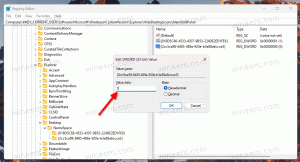Απενεργοποιήστε το Storage Sense στα Windows 10
Τα Windows 10 περιλαμβάνουν τη δυνατότητα αυτόματης εκκένωσης του Κάδου Ανακύκλωσης, διαγραφής προσωρινών αρχείων και κατάργησης ορισμένων άλλων αρχείων για την απελευθέρωση χώρου στο δίσκο. Αυτό είναι δυνατό με τη λειτουργία Storage Sense. Ωστόσο, εάν δεν είστε ευχαριστημένοι με αυτή τη νέα δυνατότητα του λειτουργικού συστήματος, μπορείτε να την απενεργοποιήσετε. Αυτό μπορεί να γίνει είτε με τις Ρυθμίσεις, είτε με μια προσαρμογή μητρώου είτε με την εφαρμογή μιας επιλογής πολιτικής ομάδας.
Διαφήμιση
Το Storage Sense είναι ωραίο, σύγχρονη αντικατάσταση για την εκκαθάριση δίσκου. Σας επιτρέπει να διατηρείτε ορισμένους φακέλους αποτρέποντάς τους να γίνουν πολύ μεγάλοι και να τους καθαρίζετε αυτόματα. Η δυνατότητα Storage Sense βρίσκεται στις Ρυθμίσεις, στην περιοχή Σύστημα -> Αποθήκευση.
Αίσθηση αποθήκευσης μπορεί να χρησιμοποιηθεί για να αφαιρέσετε αρχεία καταγραφής αναβάθμισης των Windows, αρχεία αναφοράς σφαλμάτων των Windows που δημιουργήθηκαν από το σύστημα, προσωρινά αρχεία προστασίας από ιούς του Windows Defender, μικρογραφίες, προσωρινό Διαδίκτυο Αρχεία, πακέτα προγραμμάτων οδήγησης συσκευής, κρυφή μνήμη DirectX Shader, ληφθέντα αρχεία προγράμματος, Αρχεία βελτιστοποίησης παράδοσης, παλιά αρχεία καταγραφής συστήματος, αρχεία ένδειξης σφαλμάτων μνήμης συστήματος και
μικροσκουπίδια, προσωρινά αρχεία ενημέρωσης των Windows και πολλά άλλα.Εάν δεν βρίσκετε καμία χρήση του Storage Sense ή απλώς δεν είστε ευχαριστημένοι με τη συμπεριφορά του, μπορείτε να το απενεργοποιήσετε.
Για να απενεργοποιήσετε το Storage Sense στα Windows 10, κάντε το εξής.
- Ανοιξε Ρυθμίσεις.
- Μεταβείτε στο System - Storage.
- Κλείσε το Αίσθηση αποθήκευσης επιλογή στα δεξιά.
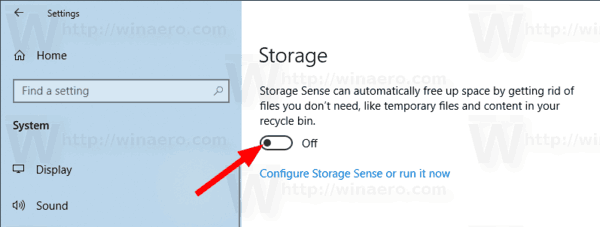
Τελείωσες. Εναλλακτικά, μπορείτε να εφαρμόσετε μια προσαρμογή μητρώου.
Απενεργοποιήστε το Storage Sense με ένα Tweak μητρώου
Πρώτα απ 'όλα, βεβαιωθείτε ότι είστε συνδεδεμένος ως Διαχειριστής πριν προχωρήσετε. Τώρα, κάντε το εξής.
- Ανοιξε το Εφαρμογή Επεξεργαστή Μητρώου.
- Μεταβείτε στο ακόλουθο κλειδί μητρώου.
HKEY_CURRENT_USER\Software\Microsoft\Windows\CurrentVersion\StorageSense\Parameters\StoragePolicy
Δείτε πώς να μεταβείτε σε ένα κλειδί μητρώου με ένα κλικ.
- Στα δεξιά, τροποποιήστε ή δημιουργήστε μια νέα τιμή DWORD 32 bit με το όνομα 01. Ρυθμίστε το στο 0 για να απενεργοποιήσετε τη δυνατότητα Storage Sense. Τα δεδομένα τιμής 1 θα το ενεργοποιήσουν ξανά.
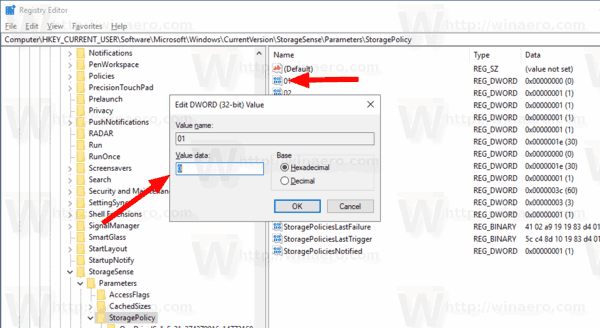
Σημείωση: Ακόμα κι αν είσαι τρέχει Windows 64-bit πρέπει ακόμα να δημιουργήσετε μια τιμή DWORD 32-bit. - Για να ισχύσουν οι αλλαγές που έγιναν από το Registry tweak, πρέπει αποσύνδεση και συνδεθείτε στον λογαριασμό χρήστη σας.
Για να εξοικονομήσετε χρόνο, μπορείτε να κάνετε λήψη των παρακάτω έτοιμα προς χρήση αρχεία μητρώου.
Λήψη Αρχείων Μητρώου
Περιλαμβάνεται η προσαρμογή αναίρεσης.
Τέλος, μπορείτε να αναγκάσετε να απενεργοποιήσετε ή να ενεργοποιήσετε τη λειτουργία Storage Sense για όλους τους χρήστες στα Windows 10. Αυτό μπορεί να γίνει με την πολιτική ομάδας.
Απενεργοποιήστε το Storage Sense με την πολιτική ομάδας
- Ανοιξε Επεξεργαστής Μητρώου.
- Μεταβείτε στο ακόλουθο κλειδί μητρώου:
HKEY_LOCAL_MACHINE\SOFTWARE\Policies\Microsoft\Windows\StorageSense
Συμβουλή: Βλ πώς να μεταβείτε στο επιθυμητό κλειδί μητρώου με ένα κλικ.
Εάν δεν έχετε τέτοιο κλειδί, τότε απλώς δημιουργήστε το.
- Εδώ, δημιουργήστε μια νέα τιμή DWORD 32-bit AllowStorageSenseGlobal. Σημείωση: Ακόμα κι αν είσαι τρέχει Windows 64-bit, πρέπει ακόμα να χρησιμοποιήσετε ένα DWORD 32-bit ως τύπο τιμής.
Ρυθμίστε το στο 0 για να απενεργοποιήσετε τις επιλογές Storage Sense.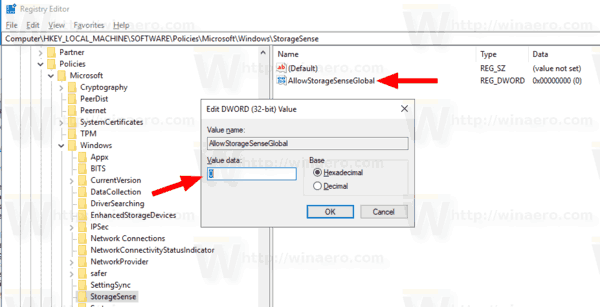
- Επανεκκινήστε τα Windows 10 να εφαρμόσετε τον περιορισμό και τελειώσατε.
Αργότερα, μπορείτε να διαγράψετε το AllowStorageSenseGlobal τιμή που επιτρέπει στον χρήστη να ελέγχει τη δυνατότητα Storage Sense.
Επίσης, μπορείτε να κάνετε λήψη των παρακάτω έτοιμα προς χρήση αρχείων Μητρώου.
Λήψη Αρχείων Μητρώου
Τα αρχεία βρίσκονται στον φάκελο «Πολιτική ομάδας».
Windows 10 Pro και νεότερη έκδοση
Εάν χρησιμοποιείτε Windows 10 Pro, Enterprise ή Education έκδοση, μπορείτε να χρησιμοποιήσετε την εφαρμογή Local Group Policy Editor για να διαμορφώσετε τις επιλογές που αναφέρονται παραπάνω με ένα GUI.
- Τύπος Νίκη + R πληκτρολογήστε μαζί στο πληκτρολόγιό σας και πληκτρολογήστε:
gpedit.msc
Πατήστε Enter.

- Θα ανοίξει το πρόγραμμα επεξεργασίας πολιτικής ομάδας. Παω σε
Computer Configuration\Administrative Templates\System\Storage Sense. Ορίστε την επιλογή πολιτικήςΝα επιτρέπεται το Storage Senseσε αυτό που θέλεις.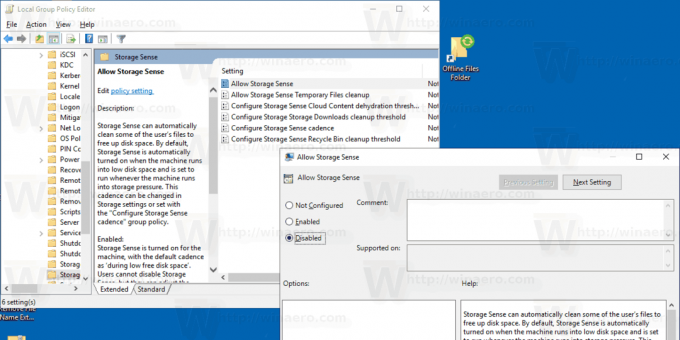
Αυτό είναι!